Die Geschichte von Gmail Alles begann im August 2001. Paul Buchheit, der schon zuvor privat mit E-Mail-Programmen experimentiert hatte, wurde beauftragt ein webbasiertes E-Mail-Programm zu entwickeln. Das erste Programm, das er erfolgreich realisierte, war eine Suchmaschine für seine Mails. Dazu nutzte er das extrem schnelle Such-Feature von Google Groups, an dem er zuvor gearbeitet hatte. Bald wollten auch seine Kollegen diese Suchfunktion für Ihre E-Mails nutzen. Um E-Mails suchen zu können, müssen E-Mails auch gespeichert werden und dazu braucht es Speicherplatz. Deshalb entschloss man sich bei Google, den Nutzern 1 Gigabyte Speicher zur Verfügung zu stellen. Das war damals enorm viel Speicherplatz. Über die Entwicklung von Gmail drang lange nichts nach außen. Anfang 2004 wurde Gmail bereits von den meisten Google-Mitarbeitern intern genutzt und man beschloss damit am 1. April an die Öffentlichkeit zu gehen. Google ist bekannt für seine Aprilscherze und so waren viele unsicher, ob sie die Ankündigung wirklich ernst nehmen können. Zum Tag des Launches gelang es Google nicht die notwendige Infrastruktur aufzubauen, um Millionen Nutzern tatsächlich 1 GB Speicherplatz zu gewährleisten. So lief Gmail zu Beginn auf einigen alten Rechnern, die niemand bei Google brauchte. Dies genügte zunächst für den Beta Rollout, für den Google 1000 Einladungen an wichtige Meinungsführer verschickte. Als sich herumsprach, dass Google mit Gmail Ernst macht, wurden diese Einladungen heiß begehrt und sogar teilweise bei Ebay versteigert. So wurde aus der Not eine Tugend und Gmail wurde ein voller Erfolg. Das E-Mail-Programm Gmail begann also mit einer, eben typisch Google, E-Mail-Suchfunktion. Dies prägte noch heute den Charakter von Gmail in höchstem Maße. Neben der Suche gibt es in Gmail eine Vielzahl an Möglichkeiten seine E-Mails zu organisieren und so leichter zu finden. Im Folgenden erfahren Sie mehr über die wichtigsten Funktionen von Gmail. Wie man in Gmail seine E-Mails organisieren kann 1. Labels vergeben Vorweg eine wichtige Sache: Labels können wie Ordner aussehen und teilweise auch so genutzt werden, es sind aber keine Ordner! Einige Dinge sollten Sie daher im Umgang mit Labels beachten. Der Posteingang (und alle Kategorien, die wie Ordner aussehen) sind in Wirklichkeit ebenfalls Labels. Eine E-Mail mag daher scheinbar in verschiedenen „Ordnern“ mehrmals auftauchen, es handelt sich aber um keine Kopie, sondern immer um dieselbe E-Mail. Deshalb Vorsicht beim Löschen von E-Mails! Um ein neues Label zu erstellen, klicken Sie in der Menüspalte links auf Mehr. Nun wählen Sie unter Kategorien den Menüpunkt Neues Label erstellen. Geben Sie einen Namen ein. Nun können Sie noch wählen, ob dieses Label unter einem anderen bestehenden Label eingeordnet werden soll. Klicken Sie auf Erstellen.
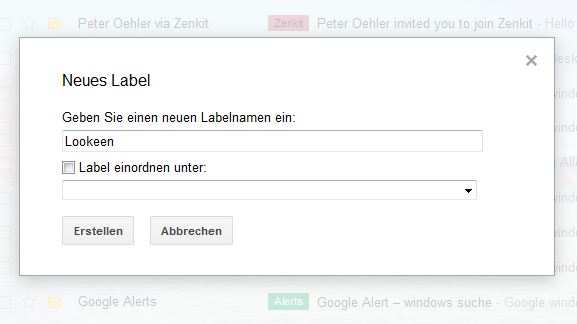
Um ein bestehendes Label zu vergeben, ordnen Sie die E-Mail per Drag & Drop dem Label zu. Achtung, dadurch wird das Label „Posteingang“ dieser E-Mail entfernt und sie erscheint nur noch unter dem gewählten Label. Sie können auch die E-Mail markieren und dann auf das Label-Symbol oben klicken. In den Einstellungen unter dem Menüpunkt Labels können Sie dann noch präzisere Einstellungen, wie zum Beispiel das Ein- oder Ausblenden eines Labels, vornehmen.
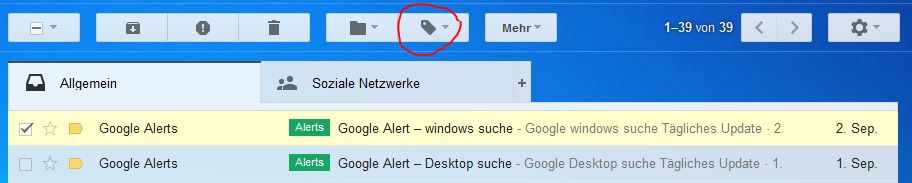
2. Filter und Regeln erstellen Um Filter für eine bestimmte Art von E-Mails zu erstellen, markieren Sie eine solche E-Mail und klicken Sie dann oben rechts auf den Button Mehr. Klicken Sie auf Ähnliche Nachrichten filtern.
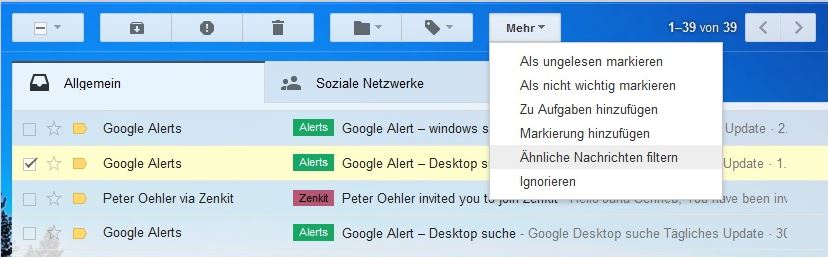
Füllen Sie die Felder nach Ihren Bedürfnissen aus und gehen Sie auf Filter mit diesen Suchkriterien erstellen. Dort können Sie zum Beispiel dem Filter Labels zuordnen oder wählen, wo und wie die E-Mails gespeichert werden sollen. Setzen Sie ein Häkchen bei Filter auch auf […] passende Konversationen anwenden, falls der Filter auf bereits empfangene, entsprechende E-Mails angewendet werden soll. Klicken Sie auf den Button Filter erstellen.
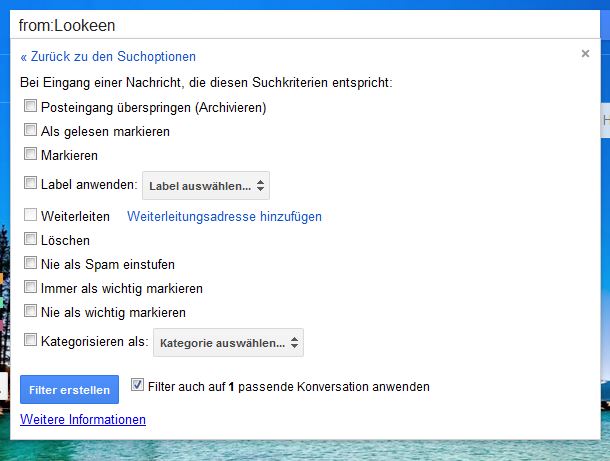
3. Markierung nach Wichtigkeit und Anpassung des Posteingangs Wichtige E-Mails kann man im Posteingang vorsortiert anzeigen lassen. Dazu rufen Sie die Einstellungen über das Zahnrad-Symbol rechts oben auf. Gehen Sie auf den Reiter Posteingang. Dort können Sie die Art des Posteingangs auswählen. Unter Bereiche des Posteingangs wird dann jeweils angezeigt, wie das aussehen würde.

4. Sortierter Eingang auswählen Der sogenannte Sortierter Eingang, der unter Art des Posteingangs ausgewählt werden kann, versucht automatisch wichtige E-Mails zu erkennen, indem Gmail das Verhalten des Nutzers analysiert. E-Mails von bestimmten Absendern, die oft gelesen und beantwortet werden, merkt sich Gmail als wichtig und zeigt ähnliche Nachrichten dann ganz oben in der Inbox an.
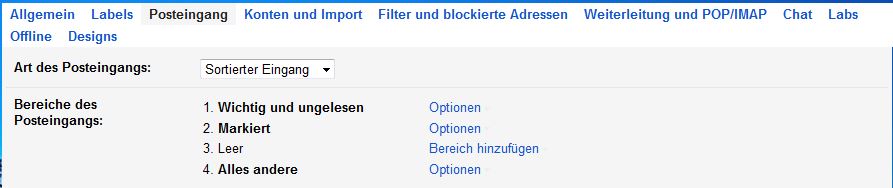
Die Einstellung Sortierter Eingang braucht allerdings ein wenig Zeit, um zu lernen. Filter, Labels und Markierungen können diesen Lernprozess beschleunigen. Mit nur einem Klick kann man beispielsweise eine Nachricht als wichtig kennzeichnen, in dem man auf den kleinen Tag links von der Nachricht klickt. Dieser färbt sich dann gelb.
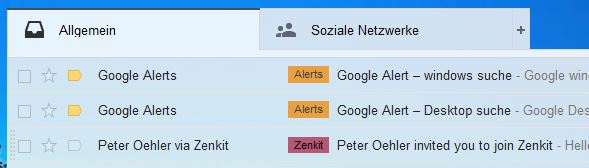
5. E-Mails in Konversationen zusammengefasst angezeigen Um diese Einstellung zu aktivieren oder zu deaktivieren, gehen Sie wieder in die Einstellungen. Unter Allgemein > Konversationsansicht können Sie wählen, ob Konversationen zusammengefasst angezeigt werden sollen oder nicht. 6. E-Mails mit Sternen oder Symbolen markieren Rufen Sie die Einstellungen auf. Im Register Allgemein scrollen Sie zu Sterne hinunter. Dort können Sie wählen, wie viele Sterne bzw. welche Symbole zur Verfügung stehen sollen. Scrollen Sie ganz nach unten und speichern die Einstellungen. Markieren Sie eine E-Mail mit einem Stern, indem Sie links neben der E-Mail im Posteingang auf das Stern-Symbol klicken. Mehrmaliges Klicken ändert die Farbe oder das Symbol je nachdem, welche Sie in den Einstellungen ausgewählt haben.
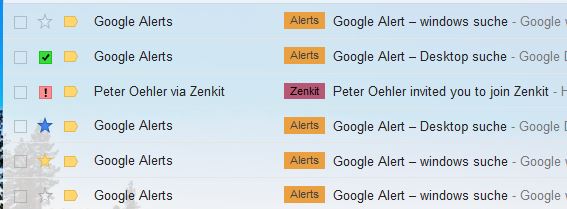
7. Tabs im Posteingang Um Tabs im Posteingang angezeigt zu bekommen, müssen Sie in den Einstellungen Standard unter Art des Posteingangs einstellen. Unter den Kategorien können Sie dann aus 5 möglichen Tabs auswählen. Um diese Tabs zu aktivieren bzw. deaktivieren, klicken Sie auf das Zahnrad-Symbol und wählen Posteingang konfigurieren.
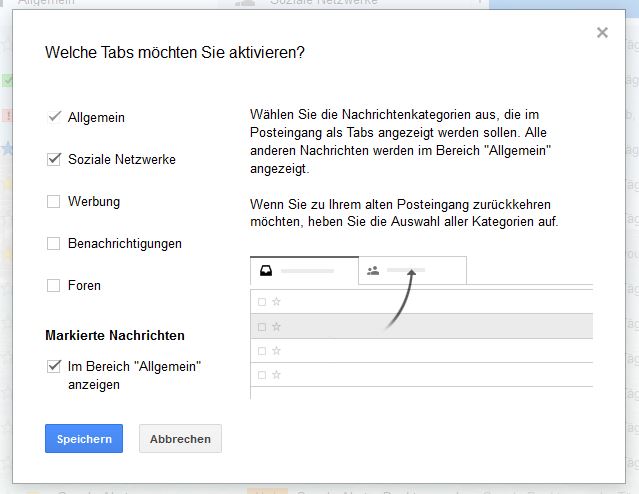
Die Vorteile von Labels gegenüber Ordnern
- Einer E-Mail können mehrere Labels zugeordnet werden, sie kann aber nur in einem Ordner abgelegt werden. Labels sind also flexibler als Ordner.
- Eine Mail taucht dadurch an unterschiedlichen Orten auf; es sieht so aus, als wäre sie mehrmals vorhanden, dies ist aber nicht der Fall. Das spart Speicherplatz.
- Arbeitet man mit Labels erspart man sich viel Zeit und Mühe für Ordnerstrukturen und das Sortieren der Mails in die richtigen Ordner.
- Vergibt man einer Mail in einer Konversation ein Label, so labelt man die komplette Konversation.
- Gmail lernt automatisch dazu, welche E-Mails welche Labels bekommen.
Tipps zum Umgang mit Labels Gewöhnen Sie es sich an neue Mails sogleich mit einem Label zu versehen. Das spart Ihnen in Zukunft Arbeit. Teilen Sie E-Mails per Drag & Drop dem gewünschten Label zu. Dann wird allerdings das Label „Posteingang“ gelöscht und die E-Mail ist nur noch unter ihren Labels zu finden. Versehen Sie nur Nachrichten mit Labels, die wirklich wichtig sind und die man später eventuell noch mal braucht, beispielsweise um darauf zu antworten. Vergeben Sie nicht zu viele unterschiedliche Labels und vermeiden Sie eine zu komplizierte Label-Struktur mit vielen Unterlabels. Labels, die Sie nicht so oft brauchen, können Sie einfach ausblenden. Alte E-Mails können Sie ins Archiv verschieben. So können Sie später gegebenenfalls noch mal darauf zurückgreifen. Ordnen Sie bestimmten Absendern oder Betreffzeilen über die Filterfunktion automatisch ein Label zu. Nutzen Sie Farben für Ihre unterschiedlichen Labels. In der Leiste links, sehen Sie Ihre Labels. Daneben erscheint ein kleiner Pfeil, wenn Sie über dieses Label fahren. Klicken Sie auf den Pfeil. Ganz oben können Sie nun eine Farbe bestimmen. Mit diesen Tipps und Tricks lässt sich der Posteingang in Gmail sehr übersichtlich gestalten und die E-Mail-Flut besser bewältigen. Und wenn alles nichts hilft, gibt es noch die sehr zuverlässige Suche in Gmail. Suche in Gmail Der schnellste Weg eine E-Mail zu finden, ist, die Suchfunktion in Gmail zu nutzen. Hier finden Sie ein paar hilfreiche Funktionen, die die Suche nach E-Mails in Gmail noch schneller und effizienter machen:
- Autovervollständigung: Suchanfragen werden mit E-Mail-Inhalten verglichen und vorgeschlagen
- Nutzen Sie Such-Operatoren
- Nutzen Sie Shortcuts
- Suchoptionen: um diese zu öffnen klicken Sie auf den kleinen Pfeil in der Suchleiste (neben der Lupe)



Leider MUSS ich seit ca 2 Jahren Outlook benutzen – vorher verwendeten wir als Firmen-Mail Gmail
Nach 2 Jahren sage ich nachwievor Gmail ist 100x besser (wenn man täglich eine Flut an Emails bekommt die man tlw nach Monaten wieder ansehen muss)
Ich vermisse bei Outlook das Label-System sehr…. das war 100x übersichtlicher…